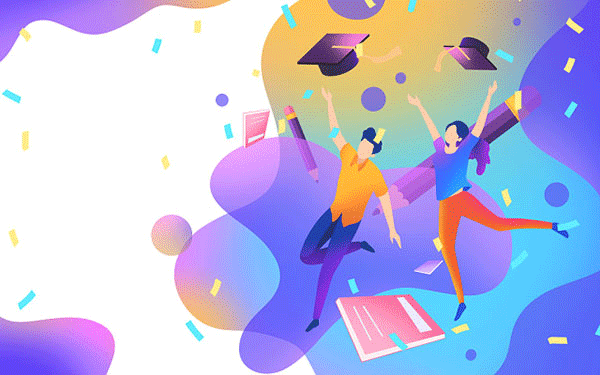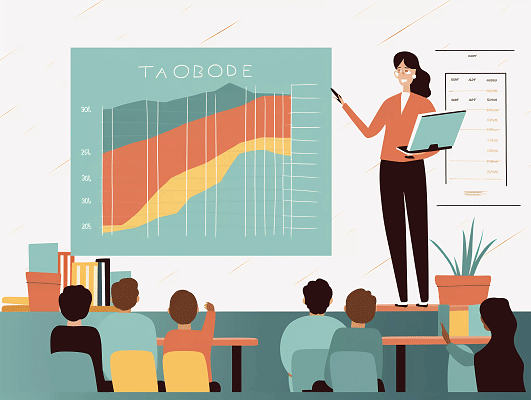在Excel中打印分数表,可通过以下方法实现:
一、分数输入方法
直接输入法
- 选中单元格输入`0+空格+分数`(如`0 1/2`),回车后自动显示分数。
- 输入分数时需注意:`4/5`会被识别为日期,需改为`0 4/5`。
公式输入法
- 使用公式`=分子/分母`(如`=1/2`),输入后显示为小数形式。
- 通过“插入”→“公式”→“公式编辑器”选择分式模板,输入参数后生成分数。
单元格格式设置
- 右键单元格选择“设置单元格格式”→“数字”→“分数”,输入分子分母后显示为标准分数形式。
二、打印设置建议
调整布局
- 使用“冻结窗格”功能固定表头,便于多页打印。
- 合理设置页边距,确保分数显示完整。
格式优化
- 通过“页面布局”→“打印区域”选择分数表区域,避免打印无关内容。
- 若需打印竖式分数,可自定义单元格格式(如` ?/?`)。
三、注意事项
分数输入后若需计算,建议使用公式法;若仅需显示,可直接输入或设置格式。
打印前检查数据类型,避免因格式问题导致排版混乱。